Как смотреть панорамные фото на компьютере
Сферические панорамы — тема относительно свежая. И потому для многих непонятная, особенно по части «как это делается?». Поэтому прочь теорию! Начнем с конца, сразу перейдя к практике. А там уже как получится.
Три аккорда
За основу возьмем принцип дворового обучения игре на гитаре: для начала выучим три базовых аккорда, а после уже разберемся со всеми остальными, оставив нотную грамоту и прочий фингерстайл на закуску.
Итак, нам понадобятся:
- любой смартфон;
- шнур с человеческий рост или прямая палка высотой до подбородка;
- приложение «Просмотр улиц» (есть и для iOS);
- 5 минут свободного времени;
- и прямые руки.
Первым делом устанавливаем приложение. На вопрос, почему именно это, а не другое, а также на все прочие, ответы дам после. Пока мотивируйте себя тем, что оно бесплатно, а профессиональный софт дорог и требует специальных знаний.
Далее. Если чехол вашего смартфона имеет кольцо для пальца на тыльной стороне, привяжите один конец веревки к нему, а второй прижмите ногой к земле так, чтобы шнур оказался натянут, а сам смартфон — в удобном для вас положении на уровне лица.
Если кольца на чехле нет, но под руками имеется добротная палка (шест, монопод), поставьте ее вертикально перед собой, а смартфон надежно обоприте о ее верхнюю оконечность.
Секунда теории: манипуляции со шнуром или палкой нужны для того, чтобы камера смартфона всегда была перпендикулярна земле и всегда на одной и той же высоте. Не спрашивайте, почему: так надо!
Готовы? Все, открывайте приложение «Просмотр улиц» и, следуя инструкциям на экране, начинайте снимать. В итоге получите подобное:
Эту сферическую панораму снял на широкоугольную камеру смартфона Samsung Galaxy S21 Ultra предложенным выше способом. С одной лишь оговоркой: обработал ее вручную специальным программным обеспечением.
Посмотреть панораму можно по ссылке.
Итоговую панораму, полученную в приложении, можете разместить (бесплатно) на сервере Гугла (в сервисе Street View) или же скачать на телефон, чтобы загрузить после в Facebook или другой иной сервис, поддерживающий «сферы».
Реальность и перспективы рынка IT‑профессий
Какие профессии наиболее популярны и высокооплачиваемы?
Субботний кофе №180
Налейте чашку ароматного субботнего кофе и познакомьтесь с новостями недели. МТС представила хороший тариф, realme презентовала свои новинки для России, Kia показала новый электрический кроссовер, а "Дисней" выпускает в прокат новый мультфильм.
В Кабардино-Балкарию на новом Volkswagen Taos
7 июля 2021 года в России стартовал прием заказов на новый кроссовер Volkswagen Taos. Мы же по приглашению компании отправились в Кабардино-Балкарию, чтобы протестировать новый автомобиль в различных условиях.
Как смартфон убил другие устройства – камеры, диктофоны, радио
Вспоминаем, какие устройства смартфоны убили и вытеснили с рынка, почему теперь смартфон – это главное устройство для человека.
Усложняем процесс
Теперь, когда первые аккорды уже изучены и даже более или менее звучат, самое время перейти к нотной грамоте: понять принцип сферической съемки, изучить базовое оборудование и применяемый для обработки софт.
Замечу, что самое важное сейчас — не железки, а грамотная визуализация всего процесса в вашей собственной голове.
Ведь в случае с обычным фото мы получаем в итоге плоскую картинку. «Кроп» окружающего нас мира без возможности его зумирования, изменения угла просмотра либо чего-то еще. Со «сферами» все иначе.
Образно говоря, 360-панорама — это школьный глобус. Только смотрите вы на него не снаружи, а изнутри, находясь в его эпицентре. И куда бы вы там ни повернулись, куда бы ни посмотрели, повсюду будет «картинка» на его внутренних сводах.

Эту панораму снял с дрона. Конечно, можно было ограничиться линией горизонта. Но, согласитесь, любопытно взглянуть и на то, что там внизу. И вверху тоже. Поэтому высоту и точку съемки выбирал так, чтобы при любом развороте, любом ракурсе картинка «смотрелась». И, применяя зум, можно было рассмотреть даже самые удаленные уголки Старой Риги.
Посмотреть панораму можно по ссылке.
Соответственно, при съемке «сфер» вы изначально должны определиться:
- с локацией (чтобы кругом все было интересно);
- с высотой точки съемки (чтобы было красиво и видно);
- с освещением и резкостью (чтобы окружение было четким).
С одной стороны, это сугубо художественные аспекты. С другой — безэмоционально технические. Сейчас объясню, почему.
Во-первых, у любой «сферы» есть акцентируемый передний план (тот, который показывается по умолчанию), задний, боковые сцены, зенит (верх) и надир (низ). Теперь представьте, что снимаете вы не на улице, а в помещении. Скажем, внутри музея, в котором и узорные ковры на полах, и хрустальные люстры сверху.
Логично предположить, что все эти красоты должны изумительно смотреться и на панораме. Соответственно, точку съемки следует выбирать не где попало, как при съемке обычного кадра (играя зумом), а так, чтобы просмотр и надира, и зенита дарил зрителю эстетическую радость.
Поэтому размещать оборудование лучше прямо над или под основным объектом. В описанном случае — под люстрой или над центральным узором ковра. Аналогично и на улице: прежде чем снять «сферу», встаньте на предполагаемую точку съемки и осмотритесь по сторонам. В каждом ли секторе виден шедевр? Если нет — смените локацию: в отличие от обычной съемки, после вы уже ничего поменять не сможете.
Во-вторых, все кадры должны быть сделаны с одними и теми же настройками фокусного расстояния, значениями выдержки и диафрагмы. Так, чтобы после было проще эти фотографии «сводить». Если одна часть кадра будет сильно засвечена, а другая затемнена, то итоговый результат получится не очень.
Таким образом, в отличие от обычной фотографии, в сферической в разы больше технических составляющих, которые важно знать и понимать. К их подробному рассмотрению и перейдем.
Нодальная точка
Пожалуй, самый важный и ответственный момент — правильное вращение камеры относительно ее нодальной точки.
Объясню на пальцах: помните «камеру-обскуру»? Ту самую, где в заборе просверлена маленькая дырочка, а свет, попадающий через нее, переворачивается вверх тормашками и проецируется на приложенную сзади пластинку в виде готовой фотографии?
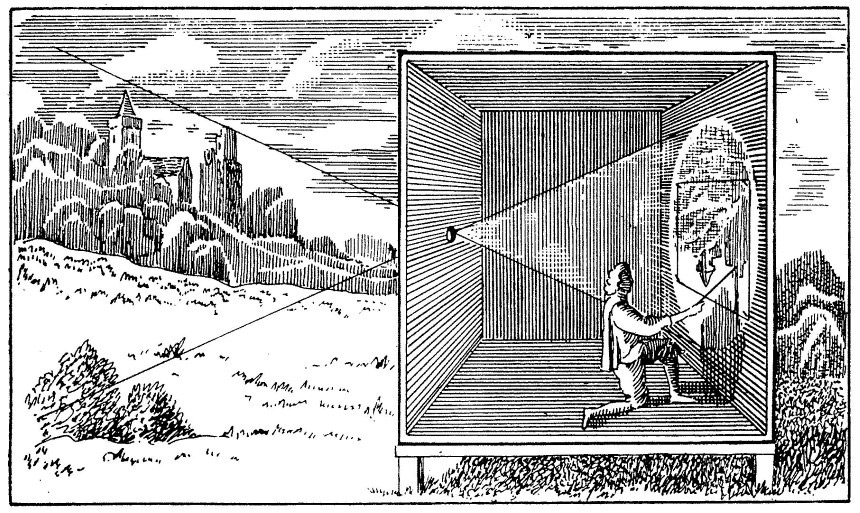
Старинная гравюра, демонстрирующая принцип действия камеры-обскуры.
Так вот, место преломления лучей («дырочка») — и есть та самая нодальная точка. В объективах камер она находится «где-то там внутри», без точного обозначения ее местоположения. Да это и неважно: ведь, снимая обычные кадры, думать об этом не приходится ни разу.
Совсем другое дело — панорамы! В «сферах» крайне важно вращать камеру туда-сюда так, чтобы центр вращения приходился именно на нодальную точку. Почему? Потому что, если соблюдать ее, картинка, полученная через «камеру-обскуру» будет равномерно проецироваться по всей поверхности глобуса, внутри которого вы находитесь. Без искажения пространства и наползания одного объекта на другой (без эффекта параллакса).
Собственно, по той же самой схеме на глобус нанесены и карты: на глобусе они имеют верные пропорции, а вот в плоском исполнении сильно искажены. В итоге, например, Россия кажется огромным государством, крупнее Африки. В то время как Африка по площади в полтора раза больше России: 30 миллионов квадратных километров против 17.
Виной всему искажения, проекции сферы на плоскость. И если карты в «плоском» виде перенести на глобус, то никакого места для всех стран и континентов на земном шарике уже не хватит. Равно как и наоборот: если картинку с глобуса перенести как есть на плоскость, то ни Африку, ни Россию в новом обличье вы сразу не узнаете.

Сравните плоскую карту мира – например, Google Maps – и глобус. И удивитесь тому, насколько отличаются фактические размеры стран и континентов из-за искажений, возникающих при переносе сферических изображений на плоскость.
Именно по этой причине в «трех аккордах» нам и понадобилась палка с веревкой. Для того, чтобы плюс-минус точно выдержать камеру смартфона хотя бы по высоте и вертикали. Для соблюдения той самой нодальной точки. Хотя бы приблизительно, вращая смартфон вокруг оси его объектива.
С «большими» камерами чуть сложнее: их фотомодули в разы больше смартфонных, и потому сдвиги туда-сюда критичнее. Поэтому для съемки «сфер» обычными зеркальными/беззеркальными камерами используют не только штатив (вместо шнура-палки), но и специальную механическую «панорамную головку». Выглядит она как-то так:

Классическая панорамная головка.
Из конструкции очевидно, что горизонтальная планка необходима для смещения камеры по горизонтали так, чтобы воображаемая вертикальная плоскость проходила вдоль оси объектива. А вращающаяся по вертикали – чтобы пересекающиеся воображаемые плоскости образовали «крест» в его нодальной точке. Вне зависимости от того, как будет развернута камера. Повращайте мысленно эту конструкцию, и поймете, как это работает.
Какую программу лучше всего использовать для просмотра панорамных 3D фотографий 360? В этой статье мы рассмотрим несколько вариантов подходящего софта и выберем лучший из них.
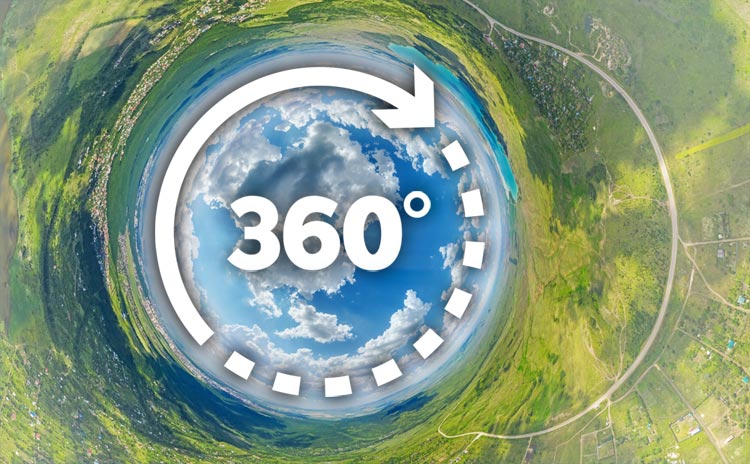
Сферические 3D панорамы получили большую популярность в последнее время. Такие панорамные фотографии можно снять при помощи камеры 360 или сделать, склеив несколько кадров в одно изображение.
Если открыть 3D панораму в обычном приложении для просмотра изображений, тогда она будет выглядеть как плоская фотография:

Эквидистантная проекция сферической фотопанорамы
Такой вид называется эквидистантной проекцией панорамы. На одном изображении мы видим все 360 градусов пространства вокруг точки съемки. В верхней и нижней части этих фотографий имеются большие искажения.
Если же воспользоваться специализированной программой, панораму 360 можно вращать в любую сторону. Как, например, в 3D туре по какому-нибудь ресторану:

Виртуальный тур по ресторану (клик для просмотра)
Среди прочих рассмотрим несколько программ, которые мы уже встречали в обзоре плееров для просмотра видео 360. Во многих случаях будет удобно, когда один софт воспроизводит сразу панорамные фотографии и видеоролики.
VideoStitch

VideoStitch – простой видеоплеер для видео 360 с возможностью просмотра панорамных фотографий. Эта программа не может похвастаться большим набором инструментов, но основные функции выполняет.
Panorama Viewer

Panorama Viewer – не стандартный вариант приложения, а именно, сервис для воспроизведения сферических 3D панорам в браузере. Интерфейс крайне прост:
- Выбор вида панорамы – цилиндрический или сферический.
- 5 последних открытых изображений.
- Кнопка выбора фотографии.
Панораму также можно открыть, просто перетащив ее в окно браузера. Вращение панорамы осуществляется с помощью мыши, а приближение и удаление ее колесиком.
Большим недостатком можно считать невозможность просмотра фотографий весом более 40 Мб.PTGui Viewer

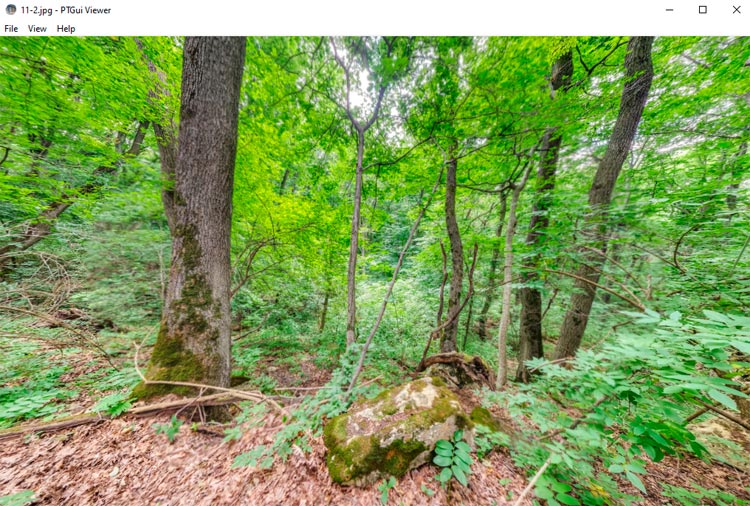
Интерфейс программы PTGui Viewer
PTGui Viewer можно использовать отдельно от основного софта. Для этого достаточно кликнуть по изображения правой кнопкой мыши и выбрать «Открыть с помощью». Кстати, просмотр будет работать и в пробной версии ПТГуи.
FSPViewer
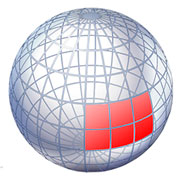
sView

Эту программу мы выбрали лучшей для воспроизведения видео 360. Среди богатого функционала есть и возможность просмотра панорамных фотографий. В отношение управления панорамой ничего особенного – вращение курсором, приближение колесиком. Но в арсенале sView ряд инструментов, которыми не могут похвастаться другие программы.
- Просмотр панорам в стереоскопическом режиме. Для этого панорама изначально должна быть в формате горизонтальная или вертикальная стереопара. Для использования режима нужно выбрать формат входного изображения (кнопка «M») и указать способ воспроизведения. Доступно несколько вариантов от самого простого анаглиф (для красно-синих очков), до более продвинутых, например, затворные очки с 3D монитором.
- Возможность настройки цветовой гаммы, яркости и насыщенности фотографий во время просмотра. Эта функция полезна в режиме стерео, когда необходимо изменить цвета изображения для более качественного просмотра.
RICOH THETA

RICOH THETA – официальный софт от одноименного производителя камер для съемки видео 360. Использовать программу можно бесплатно даже без приобретения видеокамеры. Эта программа удобна в использовании и имеет достаточный функционал. RICOH THETA подойдет как любителям, так и профессионалам.
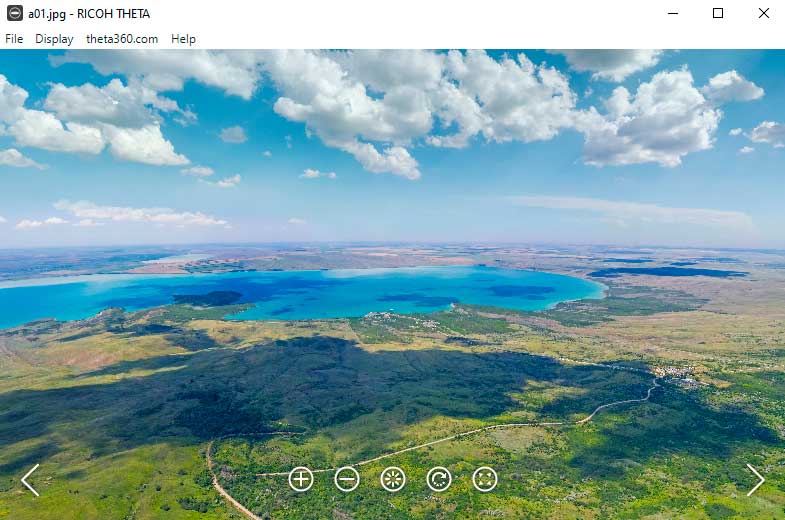
Интерфейс программы RICOH THETA
В программе можно переключаться между панорамными фотографиями, что очень удобно.
Интерфейс приложения прост и понятен. Все функциональные кнопки находятся в нижней части экрана:
- Влево-вправо – кнопки перехода к следующей или предыдущей панораме. Поочередно открываются в папке.
- Плюс-минус – кнопки приближения и удаления. Приблизить можно до реального размера пикселя, а удалить вплоть до проекции маленькая планета (круговая панорама).
- Кнопка сброса настроек просмотра. Выставляются первоначальное положение и угол просмотра.
- Автовращение панорамы.
- Полноэкранный режим.

Vrap – очень интересная программа, разработанная на основе популярного софта для создания виртуальных туров KRPano. Vrap собрал в себе массу полезных функций, которые будут полезны и рядовым пользователям, и профессиональным фотографам.
В программе можно открыть сразу несколько панорамных фотографий. Чтобы увидеть все активные изображение, нужно нажать на кнопку в левой части экрана. Откроется панель предпросмотра, где можно выбрать необходимую фотографию.
Поочередно переключаться между панорамами позволяют кнопки внизу. Здесь же расположена кнопка захвата изображения. С ее помощью можно сделать скриншот части панорамы, которая в данный момент отображается в программе.
Правой кнопкой мыши открывается дополнительное меню. Здесь можно:
- Изменить способ вращения – перетаскивать или указывать направление.
- Выбрать вариант проекции.
- Выбрать просмотр 360 или в плоском виде.

Меню программы VRAP
Разные варианты проекции меняют характер отображения панорамы. Например, Architectural – подойдет для просмотра зданий и строений, а Fisheye и Stereographic дают наибольший угол обзора.
На нижней панели расположена информация о фотографии и настройки просмотра, которые буду полезны для профессиональной работы. Здесь же можно настроить нужные параметры:
- Разрешение, расширение, тип и название файла.
- Угол поворота панорамы по горизонтали и вертикали относительно центральной точки.
- Угол обзора.
- Размер окна просмотра программы и разрешение отображаемой части панорамы.
После закрытия, в программе сохраняются последние просмотренные панорамы.
Выводы
Среди рассмотренных программ больше всего выделяются RICOH THETA и Vrap. В первую очередь, они лучше тем, что имеют возможность перелистывать панорамы. Кроме того, они обладают большим набором дополнительных функций, которые перекрою потребности большинства пользователей. Надеемся, что каждый найдет для себя лучшую программу для просмотра панорамных фотографий 360.
Панорамные фото и видео – уникальный контент, который позволяет увидеть не плоское изображение, а объемную картинку «по периметру». Угол 360° поддерживает круговой обзор – это очень удобно, например, при просмотре снимков природы и достопримечательностей (создается ощущение реального присутствия).
Такие ролики снимают сразу с нескольких камер, склеивая картинку в дальнейшем – зритель же может повернуть голову направо, налево, вверх и вниз, чтобы детально рассмотреть объекты.
Панорамные фото и видео доступны к просмотру на любых устройствах, правда, качество и ощущения будут отличаться в зависимости от выбранного для воспроизведения гаджета.
Какие устройства поддерживают воспроизведение фото и видео 360°?
Панорамный контент – фото и видео с круговым обзором в 360°, т.е. зритель может увидеть не только действия с одной точки, но и вокруг, фактически «заглянув» за камеру. Чтобы представить, что это такое, достаточно открыть карты Google или Яндекс, выбрав режим панорамы. Смотреть снимки и ролики 360° можно:
- на компьютере – онлайн либо через установленные программы;
- на смартфоне – нужен телефон с гироскопом и акселерометром;
- с помощью VR очков и шлемов – с полным погружением и объемной картинкой.
Собственно, со смартфона и ПК посмотреть панорамные фото и видео можно, но картинка по-прежнему будет плоской. Через очки и шлем, напротив, увидите снимки «вокруг», будто ощущая себя частью изображения – это и есть виртуальная реальность.
Как смотреть панорамные фото и видео на компьютере?
Удобнее всего просматривать контент 360° на ПК – дополнительные гаджеты не потребуются. В зависимости от источника файла существует несколько простых способов работы с панорамными снимками и видео:
- На YouTube – откройте сайт в браузере, введите в поиске «360 градусов» и выберите любое видео, отмеченное значком 360°. Начните воспроизведение, перейдите в полноэкранный режим и для смены ракурса передвигайте зажатый курсор. Можно воспользоваться и кнопкой в левом верхнем углу для регулировки угла обзора.
- В онлайн кинотеатрах – принцип аналогичен YouTube, достаточно открыть фильм в браузере и начать просмотр. Смена ракурса происходит с использованием джойстика и стрелок на клавиатуре (функционал зависит от конкретного сайта).
- Для скачанных на компьютер фото и видео – потребуется предварительная установка программы для воспроизведения файлов такого формата, например, WPanorama, Professional Panorama photo Viewer 360 HD или любая другая. Запустите ПО, откройте нужный файл и начните просмотр – для смены ракурса по-прежнему используется мышка.
Многие программы для ПК, поддерживающие видео в 360°, являются платными. Однако при низкой скорости интернета они становятся единственным верным решением – онлайн проигрыватели попросту не вытянут такие файлы, из-за чего пострадает качество, а картинка будет размытой.
Можно ли смотреть фото и видео 360 градусов на смартфоне?
Просмотр панорамных снимком и роликов доступен и владельцам телефонов на базе Android и iOS, правда, понадобится смартфон с акселерометром и, желательно, гироскопом – при отсутствии последнего датчика регулировать угол наклона придется вручную, что не слишком удобно.
Порядок действий аналогичен компьютеру – зайдите в официальное приложение YouTube или установите стороннюю программу через маркетплейс для воспроизведения подобных файлов. Предварительно нужно убедиться, поддерживает ли устройство этот формат (имеются ли датчики движения).
Если плоская картинка не устраивает, можно усовершенствовать воспроизведение, купив очки Cardboard или сделав их своими руками. Такой способ не имеет ничего общего с виртуальной реальностью – добиться ощущения реального присутствия, как в шлеме, не получится, так как Cardboard – это псевдо-VR, но все же подобные очки остаются весьма популярными у новичков, чей бюджет сильно ограничен.
Как смотреть видео 360° через VR очки и шлемы?
Единственный способ «правильного» просмотра контента 360 градусов – использование VR очков и шлемов, которые позволяют получить трехмерную картинку с эффектом реального присутствия по ту сторону экрана. Вы можете смотреть видео:
- на сайтах (онлайн кинотеатры)
- через YouTube (официальное приложение);
- со смартфона (для очков, которые работают с телефоном);
- внутри экосистемы самого шлема – встроенная производителем среда, поддерживающая воспроизведение видео;
- через ПК, подключив гаджет и открыв нужный файл.
Смотреть фото и видео 360° можно с любого устройства, но только с использованием VR шлемов и очков удается прочувствовать всю прелесть инновационного формата – погрузиться в полноценный мир виртуальной реальности.
Необязательно сразу приобретать дорогостоящие гаджеты, можно подобрать бюджетное устройство (не Cardboard), попробовать в клубе с почасовой оплатой или взять шлем в аренду – при относительно небольших тратах сможете насладиться, действительно, качественным изображением и визуальными спецэффектами. Собственно, всем тем, что и является составными частями VR.

Видео 360 градусов (панорамное видео) за последние в последние несколько лет пережило настоящую революцию. У него огромный потенциал и с узкого рыночного сегмента оно перебралось в сферу маркетинга, ведь теперь каждый второй видеооператор способ создать видео по этой технологии. В этой статье мы рассмотрим, как смотреть 360 видео и что для этого нужно.
Что такое панорамное видео
У 360-градусного видео множество преимуществ перед обычным видеоконтентом:
К сожалению, у панорамных видео есть и существенные недостатки. Например, это сложность в съемке и обработке материала, а также высокая стоимость изготовления подобного видеоролика.
Отличие видео 360 от других форматов
Отличие от 2Д
Отличие от 3Д
Отличие от VR
К сожалению, когда речь заходит о том, насколько оба вида контента захватывающие, то VR-контент побеждает.
Если же вы просматриваете панорамное видео, то ваш обзор все равно ограничен отснятой местностью. Более того, VR очень часто выглядит более футуристично, тогда как панорамное видео более реально.
Как смотреть 360 видео
Нужно ли специальное программное обеспечение или устройства и как смотреть 360 видео?
Для просмотра такого типа контента потребуется установить на свой ПК или смартфон любую из ниже перечисленных программ. Как правило, большинство современных гаджетов имеют параметры, на которых эти программы просмотра 360 видео работают.
Как смотреть 360 видео на компьютере
Adobe Premiere Pro
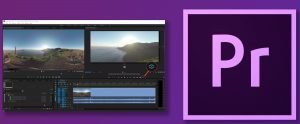
Adobe Premiere Pro позволяет не только просматривать видео в формате 360, но и преобразовывать их в любой желаемый формат. Это позволит просматривать видео 360° с помощью любого видеоплеера.
CyberLink PowerDVD 20
Эта программа считается плеером для тяжелых форматов видео, поэтому позволяет просматривать и панорамный контент.
С его помощью можно организовать просмотр 360 видео на компьютере , а также наслаждаться широким спектром форматов, таких как Ultra HD Blu-ray и 8K. Также плеер позволяет добавить в библиотеку любимые потоковые устройства, такие как Apple TV или Roku, или хранить свои видео на предоставленном облаке в 100 ГБ.
Этот видеопроигрыватель используется в основном для воспроизведения «обычных» видео, но также поддерживает видео в формате 360 градусов. GOM Player позволяет воспроизводить 360-градусные видео, загруженные на компьютер, а также воспроизводить 360-градусные видео прямо на YouTube.
Чтобы воспроизвести 360-градусное видео в GOM Player, просто щелкните правой кнопкой мыши в любом месте экрана, выберите «Воспроизвести 360-градусное видео», а затем нажмите «Воспроизвести 360-градусное видео», чтобы загрузить список видео, доступных на YouTube. Как только вы выберете видео, которое хотите воспроизвести, воспроизведение начнется автоматически. Вы можете смотреть видео с разных точек зрения, например сверху, снизу, слева или справа.
Video 360
Это первый плеер для воспроизведения панорам, который можно приобрести в Windows Store.
Это очень простое приложение, которое позволяет смотреть видео в формате 360 градусов на любом устройстве с Windows 10, поскольку оно совместимо как с Windows 10, так и с Windows 10 Mobile.
5KPlayer
Это один из лучших плееров для ПК.
Еще одной замечательной особенностью 5KPlayer является то, что он позволяет загружать видео из более чем 300 сервисов обмена видео, включая Facebook, Yahoo, DailyMotion, Vimeo, Vevo, Metacafe, Myspace.
Plain VR
К сожалению, у него есть один серьезный недостаток: с его помощью можно смотреть только онлайн-видео VR. Для этого вам необходимо импортировать URL-адрес видео из источника и транслировать его через приложение.
Как смотреть 360 видео на телефоне
Сегодняшние смартфоны иногда даже превосходят компьютеры, когда речь заходит о производительности и возможности поддерживать те или иные программы. Рассмотрим, на каких программах для Android можно смотреть видео в формате 360 градусов.
Within
Panorama Video Player 360
Как снимать видео 360 градусов на Android?
Панорамные видео могут снимать не только профессионалы. С подходящими аксессуарами и приложениями вы можете отснять, отредактировать и опубликовать видео с охватом в 360 градусов с помощью всего лишь своего телефона и нескольких вспомогательных приспособлений. Для этого потребуется:
- Штатив;
- Телефон;
- Вращающийся штатив;
- Крепление на штатив для смартфона.
Поскольку вы будете снимать на свой телефон, то заранее определитесь с помощью какого приложения это делать. Panorama Video Player 360 идеально подходит для съемки панорам. Также вы можете зайти в PlayMarket и выбрать другое современное приложение.
Включите утилиту. Установите телефон в вращающуюся подставку. С помощью подсказок приложения сделайте несколько кадров. Затем экспортируйте отснятый материал в программу редактирования и сшейте их.
Для работы с материалом для создания панорамных видео, вы можете выбрать такие приложения для Android, как:
У каждой из программ свой принцип работы со схожими общими характеристиками.
Видео 360 градусов на Iphone
На IOS множество приложений, с помощью которых можно смотреть видео в формате 360 градусов. Как правило, это утилиты в первую очередь предназначены для просмотра контента в VR и только потом для видео 360 градусов.
Fulldive VR
VR Tube
VeeR VR
Как снимать видео 360 градусов на Iphone?
Определите, какой объект вы желаете снять и следуйте по подсказкам программы: ставьте камеру с разных углов для съемки объекта. Затем сшейте видео в одно. Большинство программ для съемки видео 360 градусов на Iphone интуитивно понятны и просты в управлении.
Просмотр с помощью очков виртуальной реальности и шлемов
- ПК;
- Видео в нужном формате;
- Шлем или очки виртуальной реальности.
Чаще всего люди, которые желают посмотреть контент такого рода, используют шлемы VALVE HTC VIVE, однако, подойдет и любой другой девайс.
Также для просмотра понадобиться установить на персональный компьютер специальный VR-плеер, обзор которых мы делали в этой статье выше.
Как смотреть 360 видео без очков
Перед тем, как смотреть 360 видео, многие задаются вопросом, нужно ли для этого специальное оборудование. Для просмотра контента в 360 градусов не нужны очки или шлем. На самом деле, они служат лишь дополнением, с которым картинка становится чуть более реалистичной, но можно обойтись и без них.
Где найти фильмы и видео в панорамном формате 360
В интернете представлено огромное количество контента в формате 360 градусов, однако, перед тем, как посмотреть 360 видео, его нужно еще найти.
Youtube
На площадке Youtube представлено огромное количество панорамных видео, однако, их нужно поискать. Первое, что вы можете сделать, это написать интересующий вас запрос в окне поиска и добавить фразу 360 video. Однако выдача в этом случае будет очень хаотичная.
Намного проще воспользоваться фильтрами. Для этого перейдите в соответствующее меню и поставьте галочку напротив “360”. Теперь вбивайте любой интересующий запрос в поиск и наслаждайтесь просмотром видео в формате 360 градусов.
Загрузка подобного контента на этот видеохостинг выполняется по такому же принципу, как залив обычного видеоролика.
Vimeo
Samsung VR – VR видео
Oculus Video
Oculus, компания, которая производит очки виртуальной реальности, выпустила собственное приложение с библиотекой видеороликов в форматах VR и 360 еще в 2018 году. Приложение схоже с Samsung VR и распространяется бесплатно среди владельцев очков виртуальной реальности этой же компании.
Другие платформы
Также в некоторых специфических приложениях можно найти очень интересный контент: например, видео в формате 360 градусов арт-объектов и т. д.
Что смотреть в формате 360 видео
Контента в формате видео 360 очень и очень много. Он не ограничивается научно-популярным направлением и если хорошо поискать, то можно найти удивительные вещи.
Путешествия
Полеты
Фильмы
Американские горки
С пандемией пришел формат и онлайн-развлечений, например, Американских горок. Такой контент можно найти даже на Youtube, например здесь.
Страшилки
360 видео для детей
В нашем обзоре 𝗩𝗥 𝟯𝟲𝟬 𝗩𝗜𝗗𝗘𝗢 миллионные просмотры имеют видео для детей! Для детей в формате панорамных видео представлены в основном мультфильмы. Найти их можно на Youtube, а также на специализированных сайтах. Также на Youtube представлены образовательные видеоролики, которые из-за своего нового формата также оценят дети и подростки.
Акулы и прочие морские и наземные обитатели
Посмотреть флору и фауну нашей необъятной планеты тоже можно в формате 360 градусов! Такого контента очень много на том же Youtube и других площадках, специализирующихся на подобных видео. Обратите внимание на стрелку слева: формат 360 градусов позволяет “крутить” обзор на видео так, как вы этого захотите.
Свадьба
Удивительно, но некоторые снимают в панорамном формате свадьбы и даже делятся ими в сети. Найти такие видео можно на Youtube. Как правило, это очень эффектные и дорогие свадьбы, для организаторов которых не составило труда и затрат организовать панорамную съемку.
Как смотреть видео 360 без гироскопа
Гироскоп в современных гаджетах представляет собой датчик, который автоматически меняет ориентацию экрана, получая информацию о том, какое положение в пространстве занимаем гаджет.
На самом деле, смотреть видео в формате 360 градусов на телефоне без гироскопа можно, ведь это необязательный параметр. Однако будьте готовы к тому, что с изображением могут возникнуть проблемы, вплоть до того, что оно просто исчезнет. Также изображение можно плохо двигаться, либо не наклонятся тогда, когда вам это нужно.
Поэтому если желаете смотреть 360 видео на телефоне в хорошем качестве, лучше используйте гаджет с гироскопом.
Читайте также:


